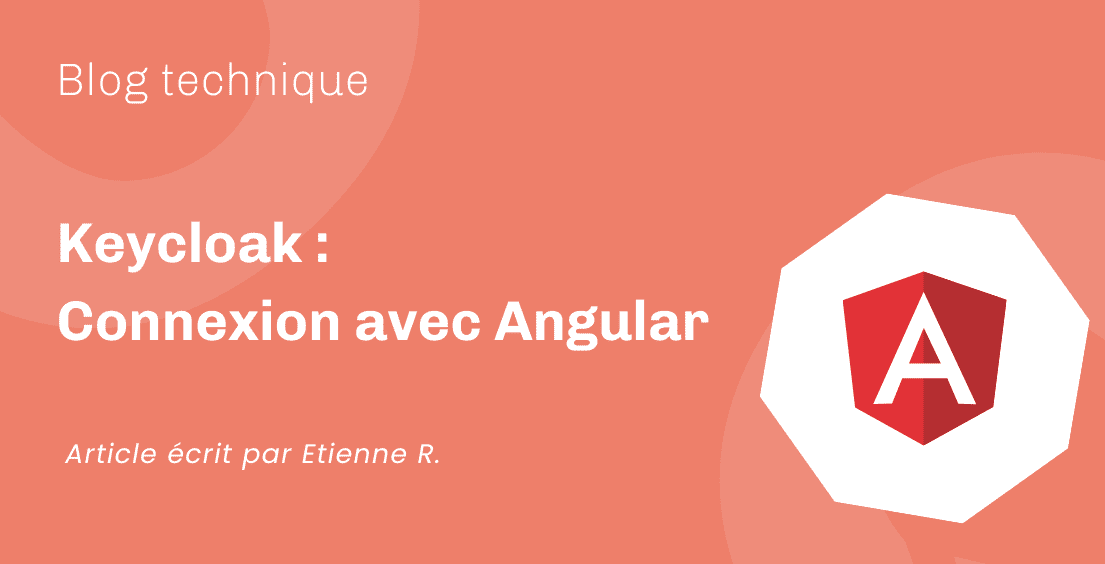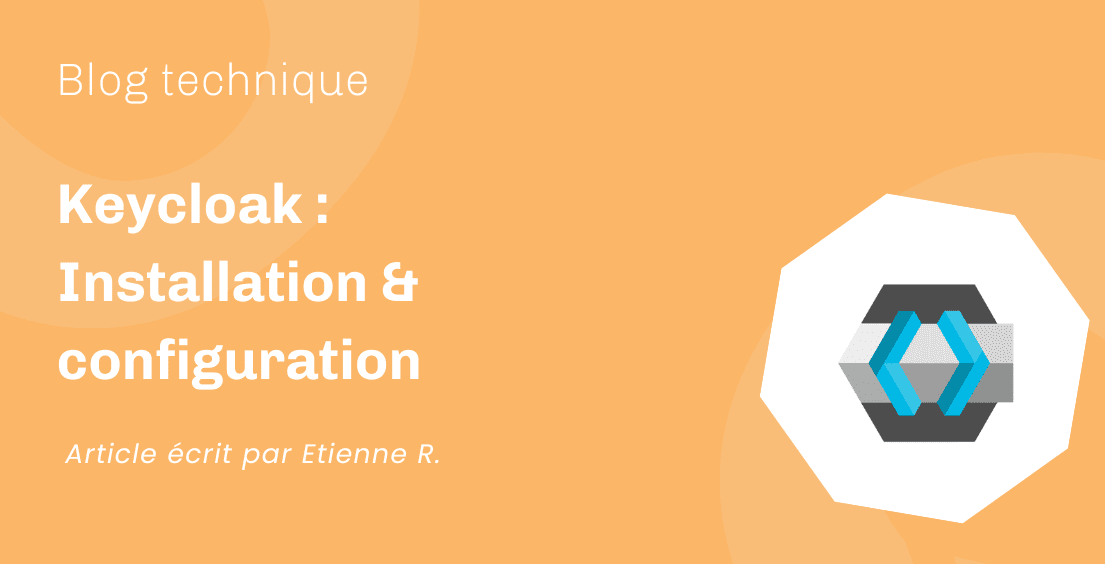Écrit par Ziad B.
Introduction sur JSM et Assets
L’ITSM c’est quoi ?
Pour commencer à utiliser Jira Service Management (JSM), il est essentiel de comprendre ce qu’est l’ITSM.
L’ITSM (Gestion des Services Informatiques) est la manière dont les équipes informatiques gèrent la livraison de bout en bout des services informatiques aux clients. L’un des frameworks de meilleures pratiques les plus couramment adoptées pour l’ITSM est la IT Infrastructure Library (ITIL).
ITIL est un ensemble de pratiques qui se concentrent sur l’alignement des services informatiques avec les besoins des entreprises. C’est l’approche la plus largement acceptée de l’ITSM et elle peut aider les organisations informatiques à réaliser des changements, des transformations et une croissance commerciale.
L’une de ces pratiques est la gestion des Actifs (Asset management), qui est le suivi et gestion des actifs informatiques tout au long de leur cycle de vie, de l’achat à la mise hors service. Cela inclut le matériel, les logiciels et autres actifs technologiques, en veillant à ce qu’ils soient utilisés de manière efficace et efficiente.
- Exemple : Maintenir un inventaire de tous les ordinateurs portables de l’entreprise et s’assurer qu’ils sont à jour avec les derniers correctifs de sécurité.
Jira Service Management, ou JSM, est l’outil qui permet la mise en œuvre des pratiques ITSM.
Gestion des Actifs et des Configurations avec Atlassian
JSM adopte une approche centralisée pour la gestion des actifs IT et des configurations de service grâce à la fonctionnalité Assets.
Assets est un référentiel centralisé de vos actifs, services et éléments de configuration (CIs). En utilisant Assets, les équipes peuvent suivre les ressources de leur entreprise et obtenir une visibilité sur les relations entre les applications critiques, les services et l’infrastructure sous-jacente. Cela facilite une meilleure gestion des ressources et une traçabilité améliorée des actifs et des configurations.
Quels sont les types d’Actifs (Assets) ?
| Catégorie | Exemple |
|---|---|
| Actifs Physiques | Véhicules Immobilier Ordinateurs Mobilier de bureau |
| Actifs Tangibles | Logiciels Licences Propriété intellectuelle |
| Actifs liés à l’ITSM | Ordinateurs Serveurs Téléphones Hôtes Services |
| Actifs liés au CRM | Clients Contacts Contrats Responsables de compte |
→ Les actifs fournissent des capacités de base de données de gestion de configuration (CMDB) en stockant des informations sur les éléments de configuration (CIs), en créant des relations et des dépendances entre les éléments, et en maintenant un historique des modifications liées.
- Un Actif est quelque chose qui a une valeur intrinsèque pour une personne ou une entreprise.
- Un élément de configuration est une entité ou une chose nécessaire à la prestation d’un service.
Comment sont organisés les Actifs dans JSM ?
Schémas d’Objets
Les schémas d’objets sont des collections d’informations organisées en types d’objets, objets, attributs et autres configurations :
- Objets : Éléments individuels au sein des types d’objets.
- Types d’objets : Groupes contenant des objets avec des informations similaires. Par exemple, Ordinateurs portables, moniteurs, etc.
- Attributs : Représentent des informations uniques sur un objet, telle qu’une description de cet objet, son numéro de modèle.
Assets offre plusieurs niveaux de visualisation pour vous aider à mieux comprendre les relations et les dépendances entre les actifs : vous pouvez voir l’ensemble du schéma d’objet, vous concentrer sur un type d’objet spécifique, ou examiner un seul objet à la fois.
→ La hiérarchie des types d’objets offre une vue d’ensemble du schéma d’objet.
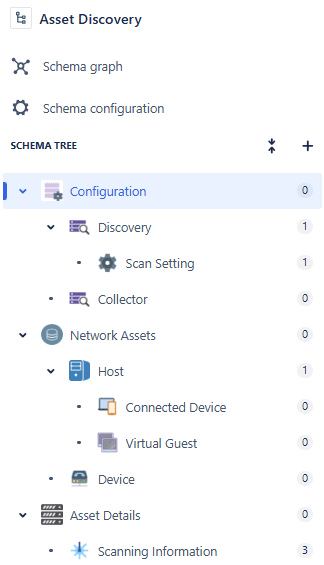
Import des actifs avec Jira Asset Discovery
Qu’est-ce que Jira Asset Discovery ?
Jira Asset Discovery est un outil de scan de réseau qui peut être utilisé avec ou sans agent. Il détecte le matériel et les logiciels connectés à votre réseau local, puis extrait des informations détaillées sur chaque actif pour les importer manuellement ou automatiquement dans Jira Service Management (JSM).
Ce package logiciel fonctionne sur les systèmes Windows et Linux et inclut trois outils distincts :
- Assets Discovery: un scanner sans agent pour découvrir les appareils et les éléments de configuration de votre réseau local.
- Assets Discovery Agent: un scanner avec agent pour collecter des données à partir de systèmes qui ne sont pas toujours en ligne ou pour recueillir des données à partir de systèmes Windows sans ouvrir les ports WMI et DCOM dynamiques entrants.
- Assets Discovery Collector: un outil permettant d’exécuter plusieurs instances de Discovery en parallèle ou de lancer un scan à distance et de transférer les données résultantes vers un emplacement différent.
Comment utiliser Jira Asset Discovery ?
Installation
- Téléchargez le package de Jira Asset Discovery
- Créez un répertoire pour contenir l’outil.
Veuillez noter que l’outil Assets Discovery doit avoir les permissions pour lire et écrire les données dans ce répertoire.
– Pour les utilisateurs Windows, nous recommandons de créer un nouveau répertoire dans C:\Program Files
– Pour les utilisateurs Unix, nous recommandons de créer un nouveau répertoire dans /opt/
- Décompressez le package dans le répertoire créé.
- Installez Asset Discovery en exécutant le fichier “Discovery_Tools_Setup”
- Depuis l’invite de commande (cmd), naviguez vers le répertoire d’installation puis lancez
discovery.exe -s - Ajoutez un nouveau mot de passe ensuite l’outil Asset Discovery va s’ouvrir:
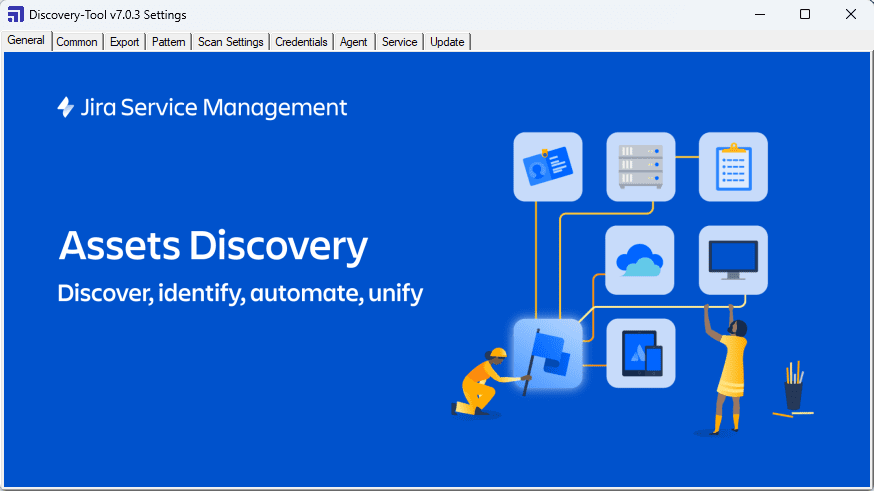
Configuration
On va configurer l’outil pour détecter tous les configurations et apps installées sur un système local ensuite les importer dans Assets JSM automatiquement.
- L’onglet “Common” permet de traiter les paramètres généraux de l’outil.
Pour notre cas d’usage, on va laisser les paramètres par défaut. - L’onglet “Export” permet de définir l’emplacement des résultats du scan.
Pour notre cas d’usage, on va choisir “Aucun” depuis la liste déroulante – Le fichier zip du résultat sera sauvegardé dans le répertoire/scansdu répertoire d’installation. - L’onglet “Pattern” permet de choisir les éléments qu’on veut détecter pendant le scan, ils sont regroupés par Pattern-Group.
Pour notre cas d’usage, on va choisir “Windows” depuis la liste déroulante ensuite cliquer sur “Apply defaults for selected Pattern-Group”
- L’onglet “Scan settings” permet de sélectionner une adresse IP ou une plage d’adresses IP à scanner lorsque Assets Discovery est exécuté.
Pour notre cas d’usage, on va ajouter l’adresse IP locale 127.0.0.1 dans le champ “IP-range”. - L’onglet “Credentials” permet de spécifier les identifiants à utiliser pour accéder aux appareils de votre réseau.
Pour notre cas d’usage, on va choisir : “Windows” dans Type, puis entrer le login et le mot de passe d’un compte disposant des permissions administrateur sur notre système. - Une fois les configurations correctement définies, utilisez la commande
discovery.exedans l’invite de commande (cmd) à partir du répertoire d’installation pour lancer le scan. - Vous allez retrouver le fichier zip du résultat dans le répertoire
/scansdu répertoire d’installation.
Import automatique initial dans JSM
Il faut suivre les étapes suivantes pour que le fichier du résultat soit importé automatiquement sur votre site JSM.
- Créez un nouveau schéma vide dans Assets JSM → nommé par exemple “Asset Discovery”
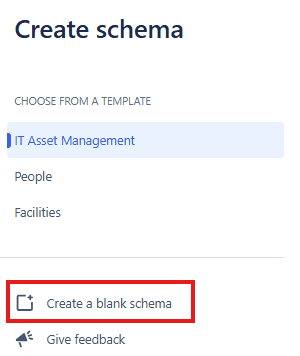
2. Dans les configurations du schéma, depuis l’onglet “Import” :
a) Cliquez sur “Create Import”
b) Choisissez “Discovery Import” parmi les options proposées
c) Donnez un nom et chargez le fichier zip généré de l’outil Asset Discovery en cochant l’option “Automatically create object types and attributes”, cela permet de créer automatiquement les types d’objets et leurs attributs en fonction de leur valeur dans le fichier qu’on va importer
d) (Optionnel) Cliquez sur “More options” pour définir ce que vous voulez prendre comme action pour :
i) Les valeurs vides : Si l’import doit ignorer ou supprimer ces valeurs depuis le schéma.
ii) Les valeurs inconnues : Si l’import doit ajouter ces valeurs aux options pour cet attribut ou les ignorer.
e) Enfin, cliquez sur “Create import”
3. Si on veut charger les données automatiquement du fichier de résultat de l’outil Discovery directement dans JSM, il faut suivre les étapes suivantes :
a) Sur JSM, on génère un token en cliquant sur les 3 points du fichier → “Generate a new token”
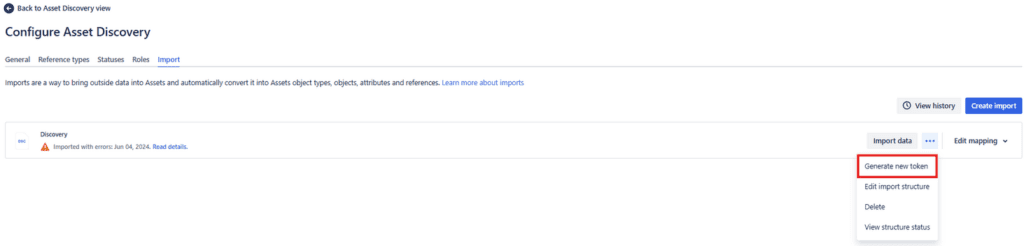
b) Dans l’onglet “Export” de l’outil Discovery, choisissez l’export type “JSM (cloud)” et collez le token.
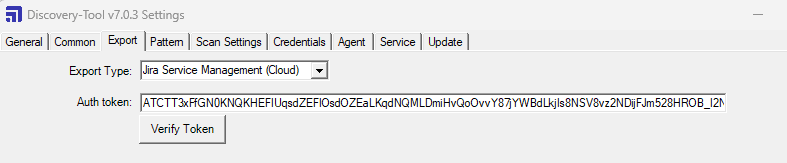
Maintenant qu’Assets Discovery est configuré pour exporter directement vers Assets dans JSM, les résultats de tous les scans d’Assets Discovery – qu’ils soient manuels ou programmés – seront automatiquement téléchargés, importés et synchronisés avec Assets JSM
Les étapes précédentes décrivent le processus de détection et d’import automatique des appareils connectés au réseau.
Si vous avez besoin d’accompagnement sur les tâches suivantes, nous vous invitons à faire appel à notre équipe :
- Automatiser le process de mise à jour des données Assets dans JSM de bout en bout.
- Import des appareils non connectés au réseau à l’aide de Assets Discovery Agent.
- Lancer un scan de Discovery à distance à l’aide de Assets Discovery Collector.
- Gérer et automatiser la gestion et l’approvisionnement du stock dans Assets JSM.
Ressources utiles
- How to Use Jira Service Management | Atlassian
- What is service request management? A guide | Atlassian
- What is ITSM? A guide to IT service management | Atlassian
À lire aussi
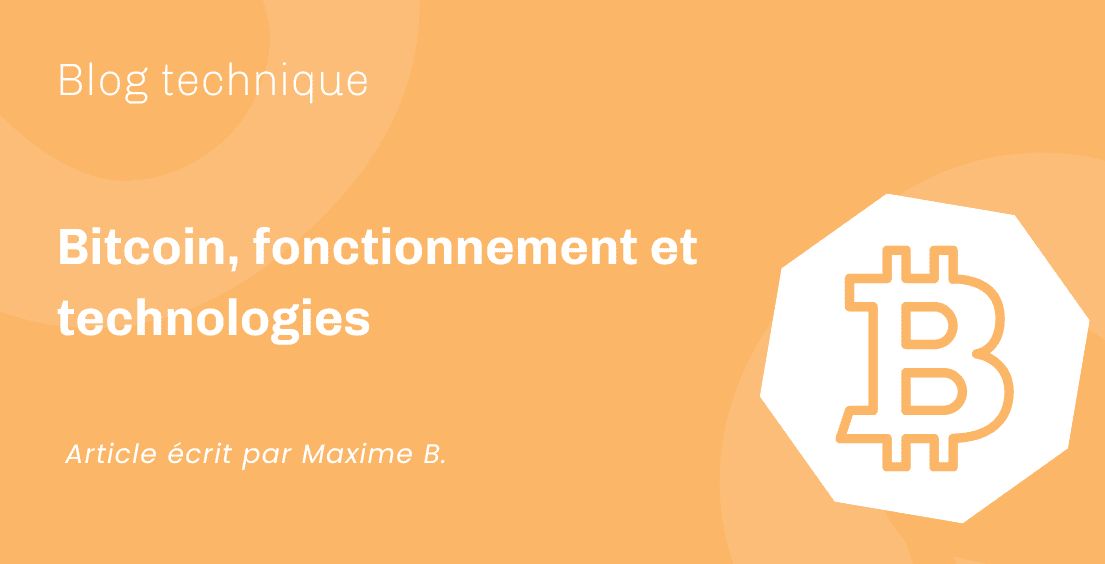
Bitcoin, fonctionnement et technologies
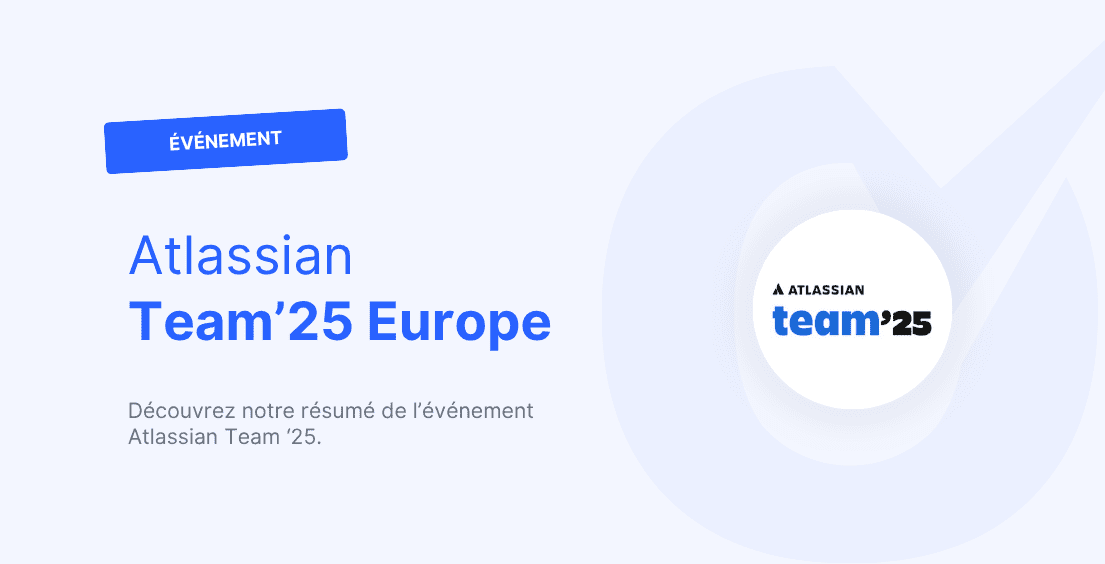
Atlassian Team’25 Europe

Webinaire IA